Projekthez való csatlakozás hibaelhárítása
Azure DevOps Services | Azure DevOps Server 2022 – Azure DevOps Server 2019
Kapcsolatok hibaelhárítása
A csatlakozási problémák megoldásához hajtsa végre az alábbi lépéseket.
- Jelentkezzen ki a böngészőből. Ehhez válassza a Visual Studio kijelentkezési hivatkozását.
- Törölje a cookie-kat a böngészőben. A legtöbb böngészőben a cookie-k törléséhez válassza a Ctrl Shift Delete billentyűkombinációt++.
- Nyissa meg a Microsoft Edge-et, és törölje a böngésző cookie-kat. A Visual Studio IDE Microsoft Edge-cookie-kat használ.
- Zárjon be minden böngészőt, majd zárja be a Visual Studio IDE-t.
- Próbálkozzon ismét a csatlakozással privát böngésző-munkamenet használatával. Ha a probléma a Visual Studio IDE-vel kapcsolatos, távolítsa el a kapcsolatot, majd olvassa fel a Team Explorerben.
További hibaelhárítási lehetőségekért tekintse meg a szervezetváltást ismertető cikket.
Bejelentkezés hibaelhárítása
Kétféle identitás jelentkezhet be: Microsoft-fiókok és Microsoft Entra-fiókok. A fióktól függően előfordulhat, hogy a következő hibát tapasztalja.
401 – Nem engedélyezett
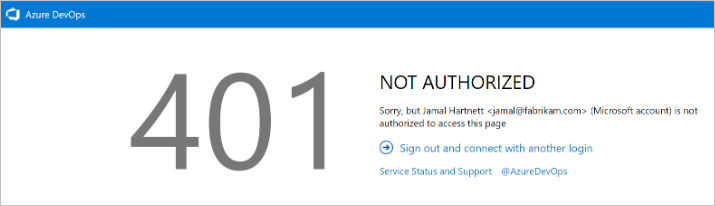
A leggyakoribb hibalap a 401 Nem engedélyezett hiba, amely akkor fordul elő, ha az identitás nem rendelkezik engedéllyel a szervezetbe való belépéshez. A hiba gyakori okai az alábbiak lehetnek:
- Az identitás nem a szervezet tagja.
- Az identitása érvénytelen vagy hiányzó licenckiosztással rendelkezik.
- Az identitás csoporttagsága nem megfelelő az erőforrás eléréséhez. Például tagság az Olvasó/Közreműködők csoportban.
- Identitása B2B-vendég a bérlőben, és a meghívó nem fogadható el.
Ha úgy gondolja, hogy tagja a szervezetnek, de ezt a hibalapot kapja, forduljon az ügyfélszolgálathoz.
1. eset
Munkahelyi vagy iskolai Microsoft Entra-fiókja nem rendelkezik hozzáféréssel, de a személyes Microsoft-fiókja igen.
401 – Munkahelyi vagy iskolai fiók, vagy személyes fiók
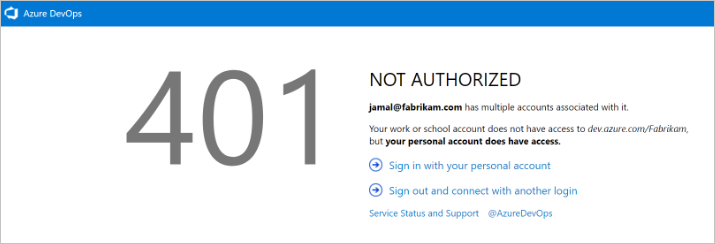
Ez a 401-es hiba rendkívül specifikus esete. Ebben az esetben egy személyes Microsoft-fiók és egy munkahelyi vagy iskolai fiók (Microsoft Entra-azonosító) is létezik, amely ugyanazzal a bejelentkezési címmel rendelkezik. Munkahelyi vagy iskolai fiókjával jelentkezett be, de a személyes fiókja a szervezethez való hozzáféréssel rendelkező identitás.
Kockázatcsökkentés
Bizonyos esetekben előfordulhat, hogy nem tudja, hogy két azonos bejelentkezési címmel rendelkező identitással rendelkezik. Előfordulhat, hogy egy rendszergazda hozta létre a munkahelyi vagy iskolai Microsoft Entra-fiókot, amikor Hozzáadta Önt az Office 365-höz vagy a Microsoft Entra-azonosítóhoz.
Ha ki szeretne jelentkezni az aktuális munkahelyi vagy iskolai Microsoft Entra-fiókjából, válassza a Bejelentkezés személyes MSA-fiókjával, majd jelentkezzen be a személyes Microsoft-fiókjával. A hitelesítést követően hozzáférést kell kapnia a szervezethez.
- Ha nem tud hozzáférni a szervezethez, győződjön meg arról, hogy a Microsoft Entra-azonosító továbbra is létezik, és hogy a munkahelyi vagy iskolai fiókja a Microsoft Entra-bérlőben van.
Tipp.
Az üzenet megjelenésének elkerülése érdekében átnevezheti Microsoft-fiókját. Ezután csak egy identitás, a munkahelyi vagy iskolai fiók vagy a Microsoft Entra-fiók használja a bejelentkezési címét.
2. eset
A személyes Microsoft-fiókja nem rendelkezik hozzáféréssel, de a Microsoft Entra-fiókja igen. Ez a forgatókönyv a 401-es hibaüzenet fordított változata. Ebben az esetben a személyes fiók (Microsoft-fiók identitása) nem rendelkezik hozzáféréssel a szervezethez, és a munkahelyi vagy iskolai fiók (Microsoft Entra-identitás) igen. Ide is az 1. forgatókönyv utasításai vonatkoznak, csak fordítva.
401 – Munkahelyi vagy iskolai fiók, vagy személyes fiók
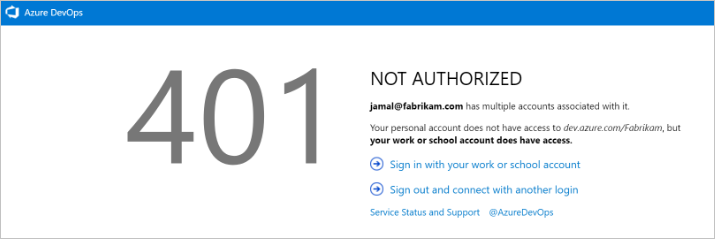
Kockázatcsökkentés
Ha a rendszer visszairányítja az eredeti bejelentkezési oldalra, javasoljuk, hogy törölje az összes cookie-t, majd próbálkozzon újra a bejelentkezéshez. Ha ez nem oldja meg a problémát, forduljon az ügyfélszolgálathoz.
Nem lehet csatlakozni az Azure DevOps Serviceshez
| Probléma | Resolution (Osztás) |
|---|---|
| Nincs aktív fiókja vagy licence. | Forduljon a rendszergazdához, hogy Ön a fiók tagja, és aktív, érvényes licenccel rendelkezik. További információ: Licencek hozzárendelése felhasználókhoz. |
| Az Azure DevOps Services-szervezet csatlakozik a Microsoft Entra-azonosítóhoz. | Ha az Azure DevOps Services-szervezet egy Microsoft 365- vagy Microsoft Azure-előfizetéshez társított címtárhoz csatlakozik, csak a címtárban lévő tagok férhetnek hozzá a fiókhoz. Kérje meg a címtáradminisztrátort, hogy hozzon létre önnek egy szervezeti fiókot, vagy vegye fel a fiókját külső tagként a címtárba. |
| Nem válthat a különböző szervezeti fiókok között. | Ha több olyan szervezettel dolgozik, amely különböző könyvtárakhoz csatlakozik, például a Microsoft Azure Portalról létrehozott fiókokkal, előfordulhat, hogy a kijelentkezési függvény nem a várt módon működik. Például nem válthat a különböző szervezeti fiókok között a címtárbérlõkhöz csatolt több fiókhoz való csatlakozáshoz. Ha ez a probléma jelentkezik, többször is megjelenik egy villogó üres bejelentkezési párbeszédpanel. Ezután TF31002 vagy TF31003 hibaüzenet jelenik meg, miután csatlakozott vagy új kapcsolatot adott hozzá a párbeszédpanelen. A probléma megoldásához alkalmazza a Visual Studio legújabb frissítését . További információ: Nem válthat a Különböző szervezeti fiókok között a Visual Studio Codespace-ben. |
| Különböző hitelesítő adatokkal szeretne bejelentkezni az Azure DevOps Services szolgáltatásba a Visual Studióból. | Lásd: Csatlakozás projektekhez, bejelentkezés különböző hitelesítő adatokkal. |
Azure DevOps Server-kapcsolat hibaelhárítása
Íme egy lista a leggyakrabban jelentett csatlakozási problémákról és a velük kapcsolatos teendőkről. Töltse ki a listát a megadott sorrendben.
- Ellenőrizze, hogy rendelkezik-e a szükséges engedélyekkel. Ha a kapott hibák írásvédett vagy letiltott műveleteket jeleznek, előfordulhat, hogy nincs engedélye az adatokkal kapcsolatos műveletekre.
- Ellenőrizze, hogy a számítógép csatlakozik-e a hálózathoz, és hogy hozzáfér-e a hálózati erőforrásokhoz.
- Ellenőrizze, hogy az Azure DevOps Server nincs-e offline állapotban. Forduljon az Azure DevOps Server rendszergazdájához.
- Ellenőrizze, hogy a projektet áthelyezték-e egy másik projektgyűjteménybe az Azure DevOps Serveren. Ha áthelyezték, létre kell hoznia egy kapcsolatot az új kiszolgáló nevével.
TF31002: Nem lehet csatlakozni
Ha azt állapítja meg, hogy ezt a hibát egy számítógépről kapja, másoktól azonban nem, vagy mások nem kapják meg ezt a hibát, ellenőrizze az alábbi megoldásokat.
| Probléma | Resolution (Osztás) |
|---|---|
| A jelszó lejárt. | Ellenőrizze, hogy helyesen adta-e meg a felhasználói azonosítót és a jelszót, és hogy a jelszó nem járt-e le. |
| Helytelen kiszolgálói URL-címet adott meg. | Ellenőrizze, hogy helyesen adta-e meg a kiszolgáló URL-címét, beleértve a kiszolgáló nevét, portszámát és protokollját (http/https). További információ: Csatlakozás projektekhez. |
| A konfiguráció megváltozott. | Ha a helyszíni Azure DevOps Server konfigurációja megváltozott, létre kell hoznia egy új kapcsolatot. Előfordulhat, hogy törölnie kell az ügyfél-gyorsítótárat is. |
| Távolról kell dolgoznia, és csatlakoznia kell egy Azure DevOps proxykiszolgálóhoz a fájlok Azure DevOps Server-verziókövetésbe való beadásához. | Konfigurálja a Visual Studiót az Azure DevOps-proxyhoz való csatlakozáshoz. |
| Az Azure DevOps Server egy későbbi verziójához csatlakozik, mint a Visual Studio ügyfélverziója. | Előfordulhat, hogy a Visual Studio vagy a Team Explorer verziója nem kompatibilis az Azure DevOps Serverrel. Előfordulhat, hogy telepítenie kell egy vagy több GDR-csomagot. További információ: Követelmények és kompatibilitás. |
| A tűzfal blokkolja az Azure DevOps-szolgáltatásokat. | Lásd: Programok kommunikációja Windows tűzfalon keresztül. |
| A Visual Studio nem válaszol, amikor lekérdezést futtat a Visual Studióban. | Előfordulhat, hogy a számítógép úgy van konfigurálva, hogy megkerülje a proxykiszolgálót. Ellenőrizze a BypassProxyOnLocal beállítás konfigurációját a számítógépen. További információ: BypassProxyOnLocal Configuration. |
Több felhasználó nem tud csatlakozni az Azure DevOps Serverhez
Ha a probléma egynél több számítógépen jelentkezik, forduljon a rendszergazdához, és ellenőrizze, hogy a kiszolgáló működik-e, és elérhető-e a hálózaton.
Rendszergazdaként ellenőrizze az alkalmazásszintű kiszolgáló eseménynaplóit a probléma azonosításához. Az alábbi táblázat segítségével azt is megállapíthatja, hogy a kiszolgáló helytelenül van-e konfigurálva. A táblázatban a nagyobb valószínűséggel előforduló problémák jelennek meg először. Próbálja ki a megoldásokat a megjelenésük sorrendjében, ami növeli annak az esélyét, hogy gyorsan megoldhatja a problémát.
| Probléma | Resolution (Osztás) |
|---|---|
| A TFSService-fiók jelszava lejárt vagy helytelen. | Az Azure DevOps Server számos szolgáltatása leáll, amikor a szolgáltatásfiók lejár. További információ: Az Azure DevOps Server szolgáltatásfiókjának vagy jelszavának módosítása. |
| Az Azure DevOps Server alkalmazásszintű kiszolgálója nem érhető el. | Ellenőrizze, hogy minden szükséges szolgáltatás fut-e. Ha egy szükséges szolgáltatás nem fut, újra kell indítania. Ha szükséges, állítsa be automatikusan az indítást. További információ: Szolgáltatások, alkalmazáskészletek és webhelyek leállítása és indítása. |
| A hálózat nem érhető el. | Ellenőrizze, hogy a hálózat működik-e. |
| Az Azure DevOps Server webhely-identitása helytelenül van konfigurálva. | Ellenőrizze vagy javítsa ki az Azure DevOps Server webhelyein végrehajtott kiszolgálókötés-hozzárendeléseket. |
| Az Azure DevOps Server webhelyéhez való hozzáférés korlátozott. | Ellenőrizze vagy javítsa ki az IP-címeken és tartományneveken alapuló webhelyekre vonatkozó korlátozásokat. |
| A tűzfal vagy portok helytelenül vannak konfigurálva. | A tűzfal webhelyeinek és porthozzárendeléseinek portkötési hozzárendeléseinek ellenőrzése vagy javítása. Először meg kell nyitnia az Azure DevOps Server felügyeleti konzolját, meg kell jelenítenie az alkalmazásréteg oldalát, és át kell tekintenie az URL-hozzárendeléseket. Ha szükséges, válassza az URL-cím módosítása lehetőséget egy webhely URL-címének módosításához. Ezután ellenőrizze az Internet Information Services (IIS) porthozzárendeléseit és a tűzfalon keresztül engedélyezett portokat. További információ: A kiszolgáló állapotának és Gépház ellenőrzése, valamint a porthozzárendelések ellenőrzése vagy javítása. |
| A tartományok közötti megbízhatósági kapcsolatok nincsenek megfelelően konfigurálva. | Ha egy felhasználócsoport nem fér hozzá az Azure DevOps Serverhez, előfordulhat, hogy megbízhatósági problémák merülnek fel a tartományok között. |
| Amikor a felhasználók a Visual Studióból csatlakoznak az Azure DevOps Server különböző verzióihoz, a TF31002 hiba jelenhet meg. | Ez a hiba azért fordulhat elő, mert az egyik verzió GUID-jei megegyeznek az Azure DevOps Server egy másik verziójával. A helyi ügyfélgyorsítótár összezavarodik, mert mindkét verzióhoz ugyanazt a GUID-alapú helyi gyorsítótárat próbálja fenntartani. A javításhoz futtassa a TFSConfig ChangeServerID parancsot. Lásd: TFSConfig ChangeServerID parancs. |
Váltás másik szervezetre
Ha két vagy több, a Microsoft Entra-azonosítóhoz csatolt szervezetet használ, előfordulhat, hogy a kijelentkezési függvény nem a várt módon működik. Nem válthat például különböző szervezetek között, hogy több olyan szervezethez csatlakozzon, amelyek címtárbérlõkhöz vannak csatolva.
Ha ez a probléma jelentkezik, egy üres képernyő többször villog. Ezután az alábbi hibaüzenetek egyike jelenik meg, miután csatlakozott vagy új kapcsolatot adott hozzá a Csatlakozás az Azure DevOps Serverhez párbeszédpanelen:
TF31003: Vagy nem adta meg a szükséges hitelesítő adatokat, vagy a felhasználói fiókjának nincs engedélye csatlakozni az Azure DevOps Serverhez
TF31002: Nem lehet csatlakozni ehhez az Azure DevOps-kiszolgálóhoz
A probléma megoldásához alkalmazza a Visual Studio 2013.2-t, vagy telepítsen egy újabb verziót a Visual Studio letöltési webhelyéről.
Egy másik megoldás a böngésző cookie-inak törlése. További információ: A Visual Studio Codespaces különböző szervezetei között nem válthat.
Csatlakozás az Azure DevOps Serverre a Secure Sockets Layer használatával
Ha olyan Azure DevOps Server-példányhoz csatlakozik, amelyhez ssl van konfigurálva, telepítsen egy tanúsítványt, és törölje az ügyfél-gyorsítótárat. További információ: HTTPS beállítása secure sockets layer (SSL) használatával az Azure DevOps Serverhez – ügyfélszámítógépek konfigurálása.
Gyorsítótár törlése az ügyfélszámítógépeken
Amikor a helyszíni Azure DevOps Server konfigurációja megváltozik, például amikor áthelyez vagy feloszt egy projektgyűjteményt, törölje a gyorsítótárat.
Jelentkezzen be az Azure DevOps Server ügyfélszámítógépére annak a felhasználónak a hitelesítő adataival, akinek a gyorsítótárát törölni szeretné.
Zárja be a Visual Studio megnyitott példányait.
Nyisson meg egy böngészőt, és nyissa meg az alábbi mappák egyikét attól függően, hogy a számítógép milyen operációs rendszeren fut:
Windows 10-meghajtó:\Users<i>UserName\AppData\Local\Microsoft\Team Foundation\6.0\Cache
Windows 8meghajtó:\Users<i>UserName\AppData\Local\Microsoft\Team Foundation\4.0\Cache
Windows 7 vagy Windows Vistameghajtó:\Users<i>UserName\AppData\Local\Microsoft\Team Foundation\2.0\Cache
Törölje a Gyorsítótár könyvtár tartalmát, beleértve az összes almappát is.
Visszajelzés
Hamarosan elérhető: 2024-ben fokozatosan kivezetjük a GitHub-problémákat a tartalom visszajelzési mechanizmusaként, és lecseréljük egy új visszajelzési rendszerre. További információ: https://aka.ms/ContentUserFeedback.
Visszajelzés küldése és megtekintése a következőhöz: